CAD如何刪除不需要的圖層
很多小伙伴剛開始使用CAD對一些技巧很欠缺,實用的技巧可以幫助我們快速的解決問題,現在我們來學習一下刪除圖層的技巧。
CAD刪除不需要的圖層有一個命令“PU”可以快速清除,PU即PUrge,輸入PU或PUrge后,跳出對話框(見下圖)。PU可以清除當前圖形文件中未使用的已命名項目,包括圖塊、圖層、線型、文字樣式、標注樣式等,具體操作按自己需求選擇。
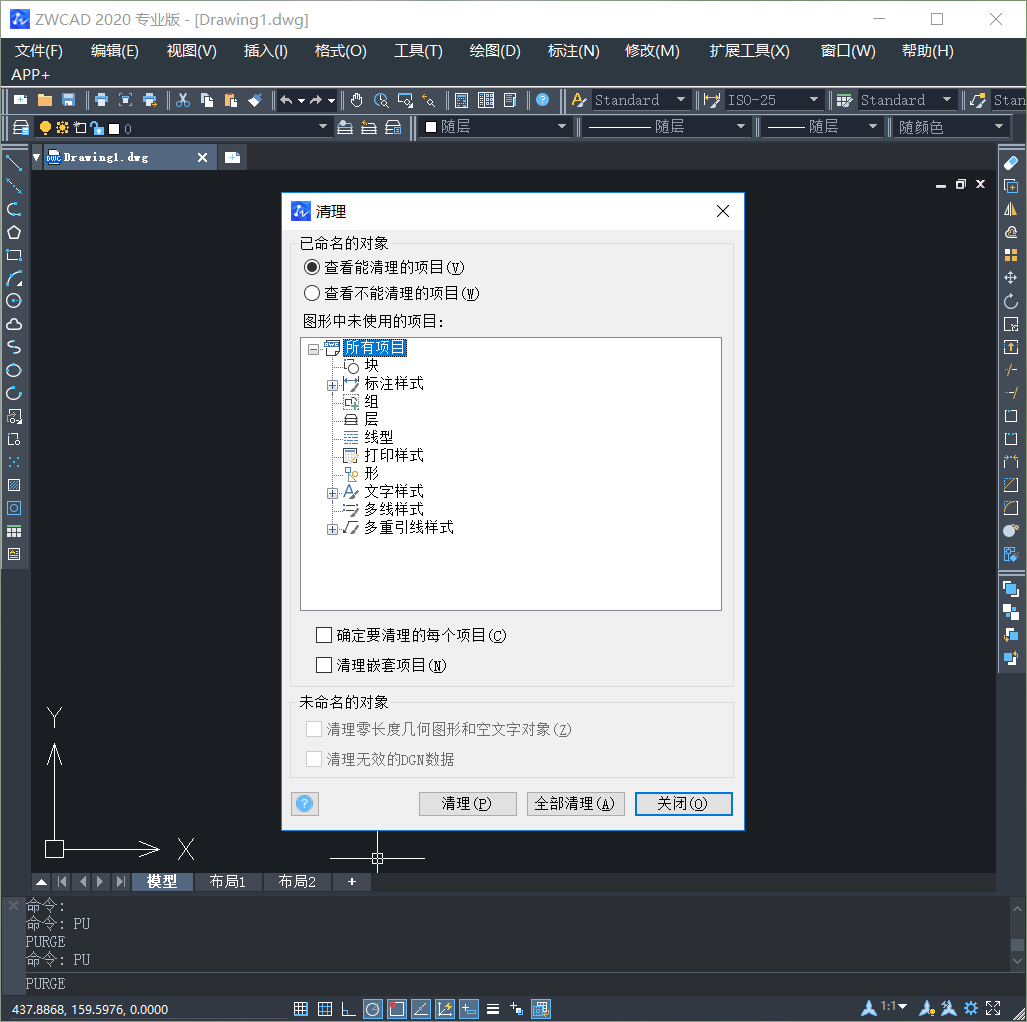
PU命令雖然快速刪除,但是已應用的圖層和0圖層是不能刪除的。如果要把應用了的圖層都刪的話,就一個一個配好再刪除不需要的。
除上面所說的,還有以下方式:
方法1:將無用的圖層關閉,全選,COPY 粘貼至一新文件中,那些無用的圖層就不會貼過來。如果曾經在這個不要的圖層中定義過塊,又在另一圖層中插入了這個塊,那么這個不要的圖層是不能用這種方法刪除的。
方法2: 選擇需要留下的圖形,然后選擇文件菜單->輸出->塊文件,這樣的塊文件就是選中部分的圖形了,如果這些圖形中沒有指定的層,這些層也不會被保存在新的圖塊圖形中。
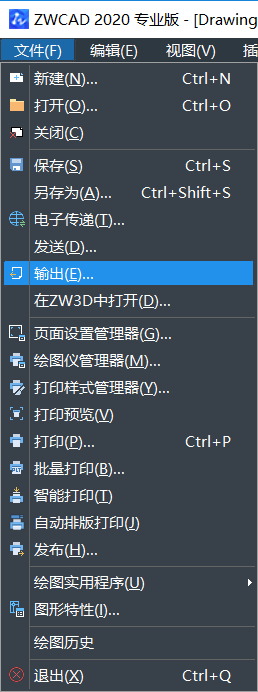
方法3:打開一個CAD文件,把要刪的層先關閉,在圖面上只留下需要的可見圖形,點文件-另存為,確定文件名,在文件類型欄選*.DXF格式,在彈出的對話窗口中點工具-選項-DXF選項,再在選擇對象處打鉤,點確定,接著點保存,就可以選擇保存對象了,把可見或要用的圖形選上確定保存,完成后退出這個剛保存的文件,再打開來看看,會發現不想要的圖層不見了。
以上就是刪除圖層的一些方法,希望這些技巧可以幫助你更好地解決問題。更多CAD技巧請關注中望CAD的官方公眾號。
推薦閱讀:CAD下載
推薦閱讀:CAD制圖
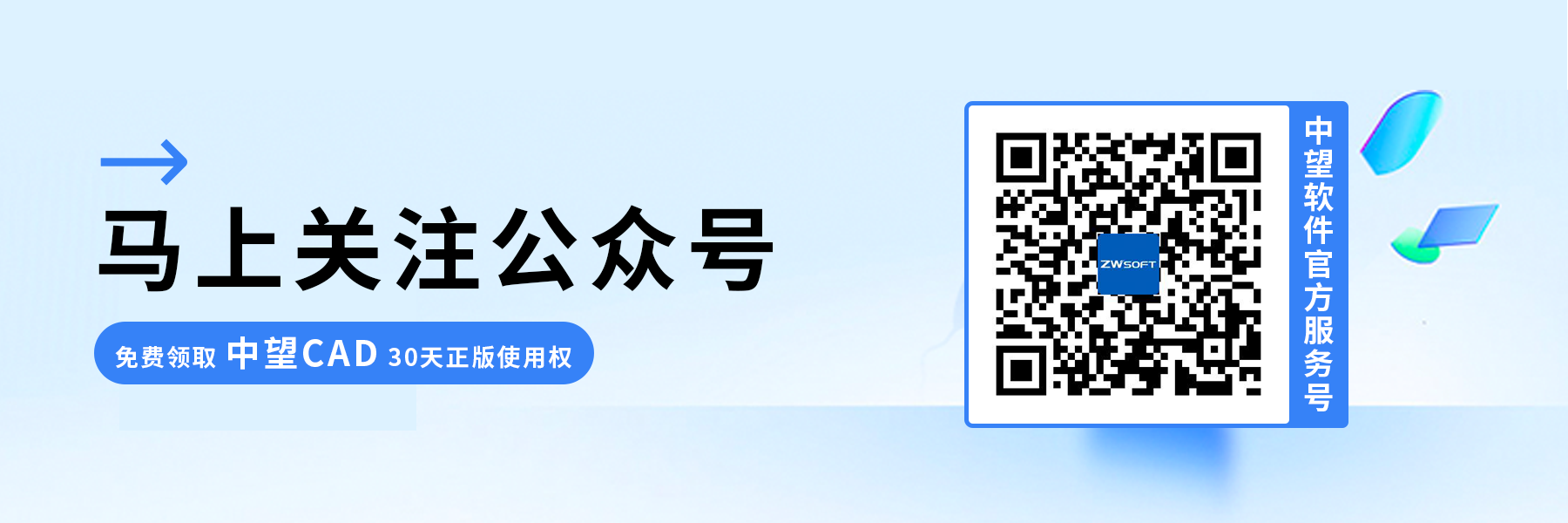
· 中望軟件杭州峰會成功舉辦,“CAD+”賦能浙江智造縱深發展2025-06-25
·中望3D 2026全球發布:開啟設計仿真制造協同一體化時代2025-06-13
·中望軟件攜手鴻蒙、小米共建國產大生態,引領工業設計新時代2025-06-01
·中望軟件2025年度產品發布會圓滿舉行:以“CAD+”推動工業可持續創新2025-05-26
·中望CAD攜手鴻蒙電腦,打造“多端+全流程”設計行業全場景方案2025-05-13
·中望軟件蕪湖峰會圓滿召開,共探自主CAx技術助力企業數字化升級最佳實踐2025-04-27
·中望軟件亮相法國 BIM World 展會: 以CAD技術創新賦能工程建設行業數字化轉型2025-04-27
·數字化轉型正當時!中望+博超全國產電力行業解決方案助力行業創新發展2025-03-27
·玩趣3D:如何應用中望3D,快速設計基站天線傳動螺桿?2022-02-10
·趣玩3D:使用中望3D設計車頂帳篷,為戶外休閑增添新裝備2021-11-25
·現代與歷史的碰撞:阿根廷學生應用中望3D,技術重現達·芬奇“飛碟”坦克原型2021-09-26
·我的珠寶人生:西班牙設計師用中望3D設計華美珠寶2021-09-26
·9個小妙招,切換至中望CAD竟可以如此順暢快速 2021-09-06
·原來插頭是這樣設計的,看完你學會了嗎?2021-09-06
·玩趣3D:如何巧用中望3D 2022新功能,設計專屬相機?2021-08-10
·如何使用中望3D 2022的CAM方案加工塑膠模具2021-06-24
·CAD掃掠命令使用方法2016-11-21
·CAD如何修改多段線的寬度和虛線的密度2019-08-12
·在CAD中插入點離圖塊遠怎么辦?2020-04-08
·CAD繪制工程圖的步驟2022-08-17
·CAD平行直線倒圓角2017-05-10
·CAD怎么繪制帽子2022-02-10
·CAD中橢圓怎么轉換為修訂云線2019-01-29
·為什么CAD中的標注與其實際繪制出來的圖形沒有相關性2023-09-05














